Программистам компании Microsoft не чуждо чувство юмора и следование традициям своей профессиональной сферы, что послужило причиной появления такого элемента системы, как режим бога в Windows 10.
Среди разработчиков компьютерных игр существует добрая традиция создания небольших секретов в своих творениях, найти которые могут только самые внимательные игроки.

Содержание:
Такие детали виртуального мира, которые зачастую сильно отличаются от общего сеттинга и имеют шутливый характер, называются пасхальными яйцами или просто пасхалками.
В большинстве случае они отсылаются к каким-то культовым явлениям, будь то фильмы, другие компьютерные игры или даже события реального мира.
Эту традицию практически сразу же переняли разработчики программного обеспечения, в том числе работающие на крупнейшие фирмы в индустрии.
Например, при наборе определённых фраз в поисковой строке Youtube пользователь может открыть для себя нестандартные функции или поиграть в классические аркады.
Подобный секрет есть и самой последней версии операционной системы от Microsoft, которому пользователи дали громкое название «режим бога».
О том, как включить этот режим и что он собой представляет, будет подробно рассказано в этой статье.
Для чего нужен «режим бога»?
В чем же заключается этот режим, который если судить по названию, даёт пользователю экстраординарные возможности по управлению системой?
На самом деле при включении этой функции, создаётся папка, в которой можно найти расширенную версию панели управления.
«Божественная» сущность такой папки кроется в том, что создать такую папку можно в любой директории, что для многих окажется очень удобным.
Также все возможные элементы панели управления рассортированы по категориям, что даёт возможность получить доступ к любой функции сразу же, а не кликать по множеству подпунктов.
Безусловно, такую возможность по достоинству оценят неопытные пользователи, имеющие смутное предоставление даже о самых простых настройках.
Процес активации «режима бога»
Чтобы разобраться с тем, как включить режим бога в операционной системе Windows 10, достаточно выполнить всего несколько простых действий:
- Для начала необходимо создать обычную папку, которой впоследствии будет предан «божественный» статус.
Если кто не знает, то это делается при помощи правого клика мыши по свободной области рабочего стола или папки и выбором пункта контекстного меню Создание папки. Весь фокус в том, что этой папке нужно дать особое имя.
Первая часть этого имени может быть абсолютно любой (например: GodMode.), после чего ставиться точка и прописывается следующая запись: {ED7BA470-8E54-465E-825C-99712043E01C} (фигурные скобки убирать нельзя). Для наглядности можно дать этой папке название GodMode.
- После нажатия клавиши Enter стандартный значок папки сменится на иконку Панели управления, но при этом название останется прежним – GodMode.
- На этом, собственно, инструкция как включить режим бога и заканчивается. Если дважды кликнуть на папку, то внутри можно обнаружить множество системных настроек, разделённых на категории.
Все они рабочие и получить доступ к ним можно при единичном нажатии левой кнопки мыши на необходимую ссылку.
Технические особенности реализации функции
Доподлинно неизвестно является ли эта возможность полноценным пасхальным яйцом или это просто малоизвестный технический момент, который стал активно обсуждаться только среди пользователей Windows 10.
С технической точки зрения, папка с расширенными инструментами Панели управления представляет собой один из множества GUID-элементов (Global Unique Identifier – глобальные уникальные идентификатор).
GUID-элементы представляют собой ссылки, название которых состоит из чётко заданного количества символов, написанных через тире.
Число символов в этой последовательности такое: 8-4-4-4-12.
Существуют и другие идентификаторы для функций системы Windows, вот лишь некоторые из них:
- {025A5937-A6BE-4686-A844-36FE4BEC8B6D}. Настройка электропитания компьютера.
- {05d7b0f4-2121-4eff-bf6b-ed3f69b894d9}. Управление областью уведомлений.
- {17cd9488-1228-4b2f-88ce-4298e93e0966}. Список программ по умолчанию.
- {2227A280-3AEA-1069-A2DE-08002B30309D}. Настройка устройств печати.
- {4026492F-2F69-46B8-B9BF-5654FC07E423}. Управление брандмауэром.
- {B98A2BEA-7D42-4558-8BD1-832F41BAC6FD}. Управление архивацией и восстановлением системы.
- {60632754-c523-4b62-b45c-4172da012619}. Работа с учётными записями пользователей.
- {ED834ED6-4B5A-4bfe-8F11-A626DCB6A921}. Внешний вид (персонализация).
С полным списком всех возможным GUID можно ознакомиться на официальном сайте Microsoft, в этом https://msdn.microsoft.com/en-us/library/ee330741%28VS.85%29.aspx разделе.
Все эти функциональные элементы можно активировать точно так же, как активировать и режим бога: создаётся папка, затем её присваивается имя с особым идентификатором, в результате чего она меняет свой внешний вид, а при клике на неё открываются установленные настройки.
Тематические видеоматериалы:
Windows 10 Как включить Режим бога 2 способа
God Mode или режим бога в Windows 10 — своеобразная «секретная папка» в системе, в которой собраны все имеющиеся функции настройки и администрирования компьютера в удобном виде (а таких элементов в Windows 10 — 233 штуки).
Режим Бога в Windows 10
Режим бога в Windows 10 — Способы активации
Режим Бога в Windows 10
Что такое режим Бога в Windows 10 и как его активировать? Такой вопрос возникал у многих опытных пользователей и, естественно, хотелось получить на него ответ.

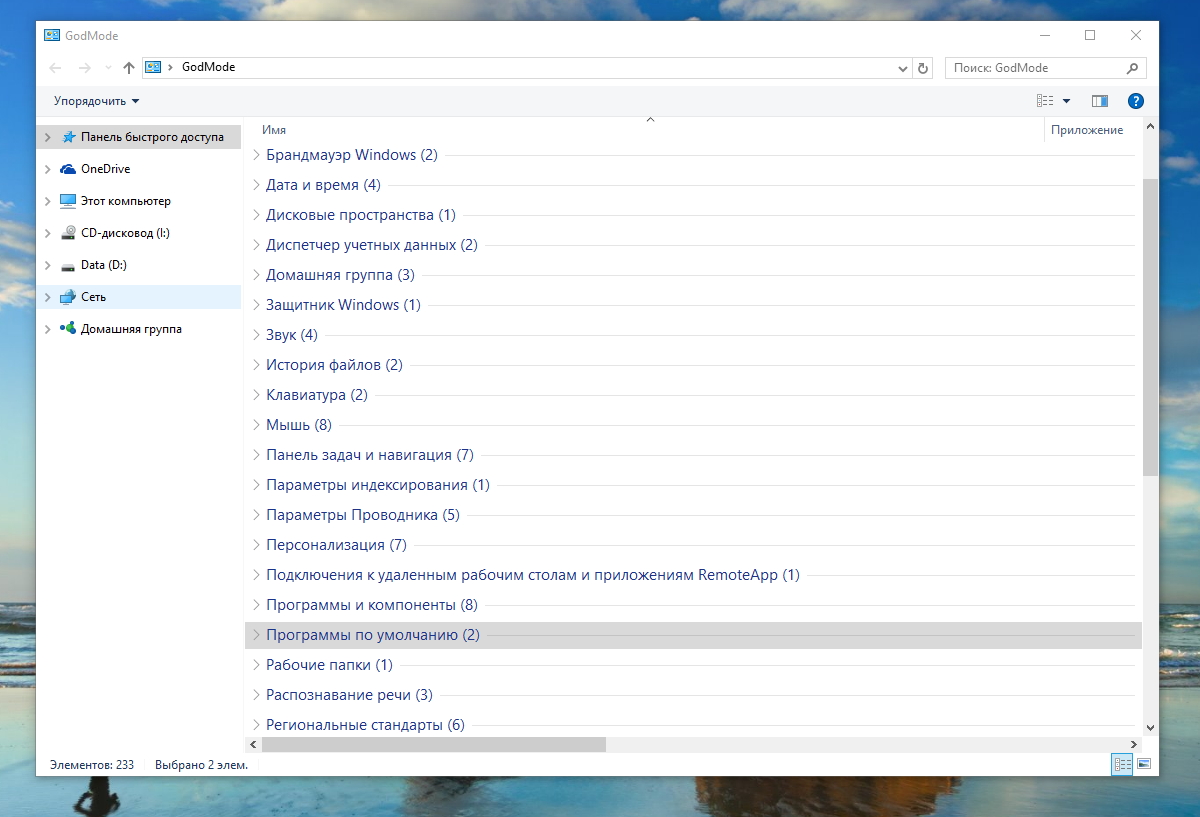


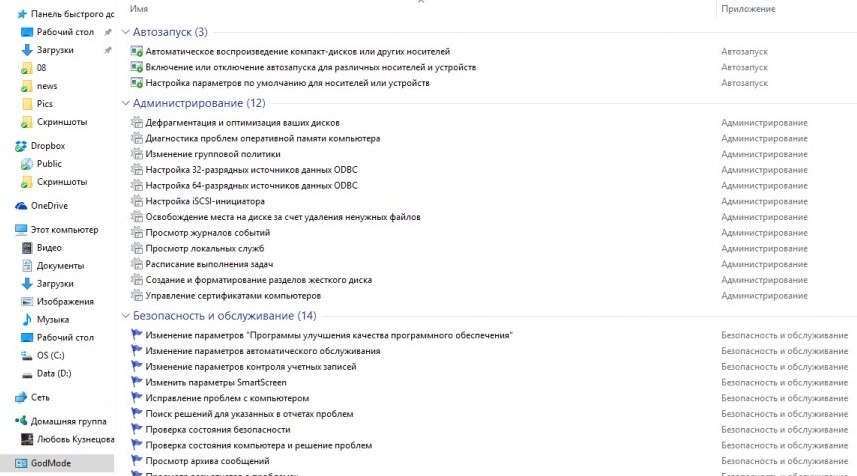






Добавить комментарий